“Recientemente he tenido un problema al ver DVD en mi PC. Esto es lo que dice y he intentado cambiar la configuración de la resolución de mi pantalla y sigue sin reproducir DVD. ¿Por qué de repente tengo este problema?” – De LoriMc en la Comunidad de Microsoft
¿Alguna vez ha encontrado el mismo problema de que Windows Media Play no reproduce DVD? Aunque el software es muy compatible con la transmisión de medios normal, muchos usuarios han informado que no puede reproducir DVD sin problemas.
Si usted también se encuentra con la situación, hemos recopilado varias soluciones en las siguientes secciones. ¡Continúe leyendo y comprenda los métodos adecuados para resolver el problema y reproducir DVD con Windows Media Player una vez más!

¿Por qué Windows Media Player no reproduce DVD en mi computadora?
A continuación se muestran algunas posibles causas del error de Windows Media Player que no reproduce DVD y las soluciones para resolverlas. Compruebe si usted también se enfrenta a situaciones de este tipo y comprenda también la forma de solucionarlo de inmediato.
Razón 1: Su disco está sucio/dañado/dañado
En primer lugar, verifique el estado de su disco DVD para ver si está roto o sucio, lo que hace que su unidad de DVD no pueda detectar ni leer el contenido.
Cómo resolver
No es posible reparar un disco DVD roto, pero en el caso de DVD sucios o rayados, puede limpiarlo e intentar nuevamente para ver si Windows Media Player puede leer nuevamente.

Razón 2: su DVD es un disco Blu-ray
Como Windows Media Player aún no es compatible con la reproducción de discos Blu-ray, si el contenido de su DVD está codificado en formato de disco Blu-ray, el software no podrá decodificarlo ni transmitirlo por usted.
Cómo resolver
En lugar de utilizar Windows Media Player, debes buscar un reproductor multimedia que sea compatible con la transmisión de discos Blu-ray para continuar reproduciendo el contenido. Por ejemplo, los poderosos Reproductor de Blu-ray VideoByte es capaz de ayudar.
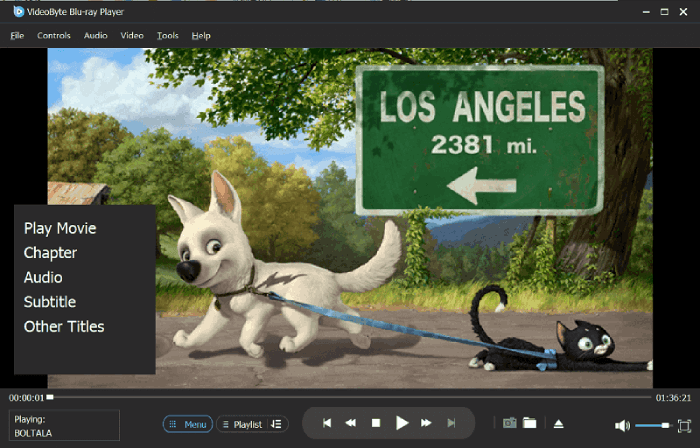
👍 También te puede interesar:
Razón 3: estás reproduciendo un disco DVD protegido
Cuando Windows Media Player no reproduce DVD y muestra una notificación que dice “Windows Media Player no puede reproducir este DVD porque hay un problema con la protección de copia digital…”, significa que el disco DVD está cifrado. Esto se debe a que Windows Media Player no puede decodificar dicha protección, por lo que no reproducirá el disco.
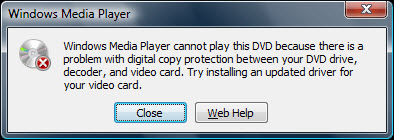
Cómo resolver
Para reproducir un DVD protegido en Windows Media Player, debe instalar otro decodificador para que el software esté disponible para decodificar el cifrado, o seguir la guía de Microsoft para actualizar el controlador de su tarjeta de video. De lo contrario, sólo podrá recurrir a una alternativa que esté disponible para reproducir discos DVD cifrados (como Reproductor de Blu-ray VideoByte).
Razón 4: estás ejecutando software incompatible
Considere si ha instalado cierto software sospechoso que causaría incompatibilidad con el rendimiento de Windows Media Player, lo que provocaría un rendimiento inusual del software y no reproduciría DVD.
Cómo resolver
Normalmente, algún software antivirus podría causar conflictos con Windows Media Player. Intentar salir de ellos o desinstalarlos puede ser la mejor manera de solucionar que Windows Media Player no reproduzca DVD.
Razón 5: No hay suficiente espacio para reproducir DVD
Si se está quedando sin almacenamiento en el dispositivo, Windows Media Player no reproducirá DVD por usted, pero mostrará una notificación que indica “Windows Media Player no reproducirá DVD porque su computadora se está quedando sin memoria”.
Cómo resolver
Cuando reciba dicha notificación, simplemente limpiando el almacenamiento de su computadora y liberando mucho espacio, Windows Media Player funcionará nuevamente para reproducir discos DVD sin problemas.
Razón 6: A Windows Media Player le falta un decodificador
Cuando recibe el mensaje de que a Windows Media Player le falta un decodificador de DVD compatible para reproducir DVD, significa que el software no puede decodificar el disco porque no hay ningún decodificador de DVD funcionando en su interior.
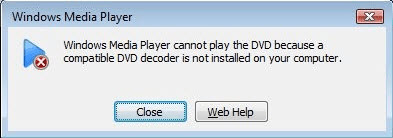
Cómo resolver
Seguramente, para resolver el problema de la falta del decodificador de DVD que hace que Windows Media Player no reproduzca DVD, simplemente descargue el archivo compatible complemento para Windows Media Player nuevamente y podrás solucionar fácilmente el error.
Razón 7: Ha actualizado su sistema Windows
Según Windows Media Player, su versión 12 ya no admite la transmisión de DVD en Windows 8. Lo que significa que solo los usuarios de Windows 7 con Windows Media Player 12 instalado pueden disfrutar de la función de reproducción de DVD.
Cómo resolver
Una posible solución para que la transmisión de DVD de Windows Media Player vuelva a funcionar es devolver su sistema Windows a Windows 7. Sin embargo, sería difícil volver a degradar el sistema Windows a Windows 7. Por lo tanto, para que la reproducción de DVD en Windows 8/8.1/10/11 vuelva a funcionar, otro método eficaz es encontrar un reproductor de DVD alternativo que le ayude.
Extraiga DVD a vídeos para reproducir DVD en WMP [La solución definitiva]
En la mayoría de los casos, el problema de que Windows Media Player no reproduce DVD no se puede solucionar. Por ejemplo, cuando desea reproducir DVD protegidos o en formato Blu-ray, o ha actualizado sus sistemas Windows a la versión que no es compatible con Windows Media Player para reproducir DVD. En tales condiciones, si todavía se pregunta, ¿cómo puedo hacer que Windows Media Player reproduzca un DVD? La mejor respuesta es copiar DVD a vídeos para reproducirlos como lo hacen los archivos multimedia comunes. Para hacerlo, lo que necesitas es VideoByte BD-DVD Ripper.
Extractor de BD-DVD VideoByte es muy compatible con DVD caseros y cifrados, así como con discos Blu-ray que se copian sin problemas. Ofrece más de 300 formatos convencionales para generar como archivos multimedia sin protección para su transmisión mediante cualquier reproductor multimedia, incluido Windows Media Player, incluso sin el decodificador de DVD instalado.
El software puede mantener una proporción de 1:1 y conservar la calidad original sin compresión. Por lo tanto, puede disfrutar de la misma calidad de experiencia de reproducción de DVD en Windows Media Player incluso después de extraer los videos mediante VideoByte BD-DVD Ripper.
Características destacadas del VideoByte BD-DVD Ripper
- Compatible con DVD/Blu-ray tanto caseros como protegidos contra copia;
- Más de 300 formatos convencionales disponibles para seleccionar;
- Extraiga discos DVD/Blu-ray a vídeos en una proporción de 1:1 sin compresión;
- Se conservan los subtítulos completos y las pistas de audio;
- Kit de herramientas adicional disponible para editar y ajustar las salidas de video para una mejor experiencia de visualización.
Ahora, comprenda también la forma de copiar DVD a videos a través de VideoByte BD-DVD Ripper para reproducirlos en Windows Media Player sin que se produzcan errores:
PASO 1. Ejecute VideoByte BD-DVD Ripper después de instalarlo. Luego inserte el disco DVD en la computadora y presione “Cargar DVD” > “Cargar disco DVD” en la interfaz principal del software para importar el contenido multimedia.
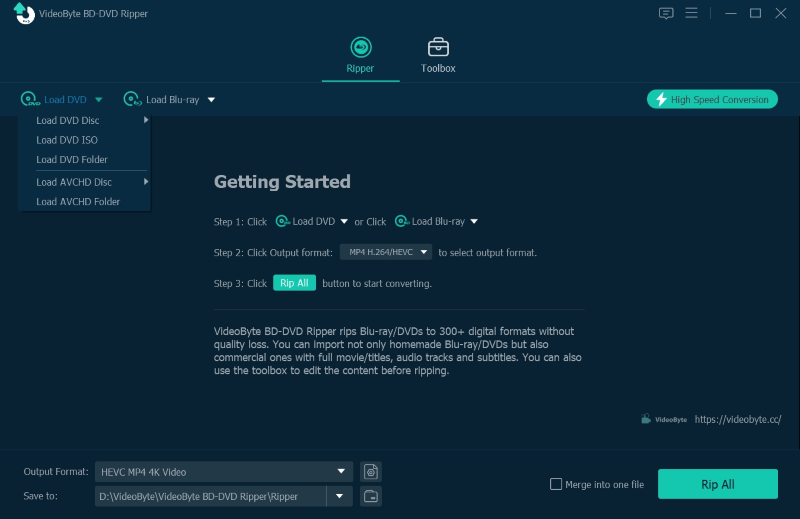
PASO 2. Una vez cargado el contenido del DVD, haga clic en “Full Title Lise” y seleccione los videos exactos que desea copiar para reproducirlos en Windows Media Player. Puede omitir este paso y dejar que VideoByte BD-DVD Ripper copie todo el disco de una sola vez.
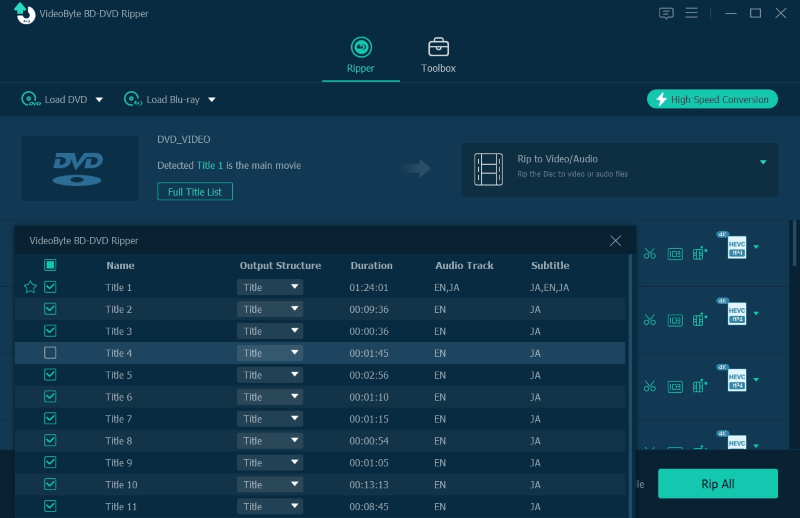
PASO 3. Debajo de la “Lista de títulos completos”, puedes seleccionar la pista de audio y los subtítulos para copiar con el video al mismo tiempo.
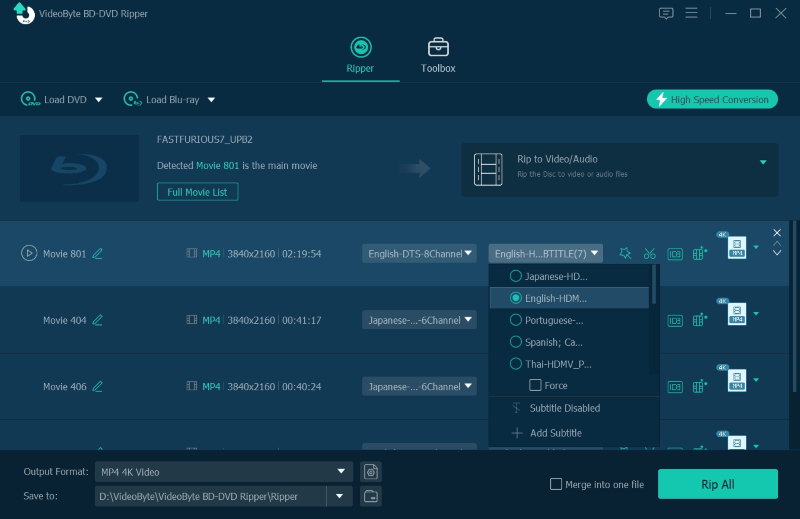
ETAPA 4. Luego, muévete a la esquina superior derecha “Copiar todo a”, selecciona un formato de salida así como la resolución para generar el DVD como desees.
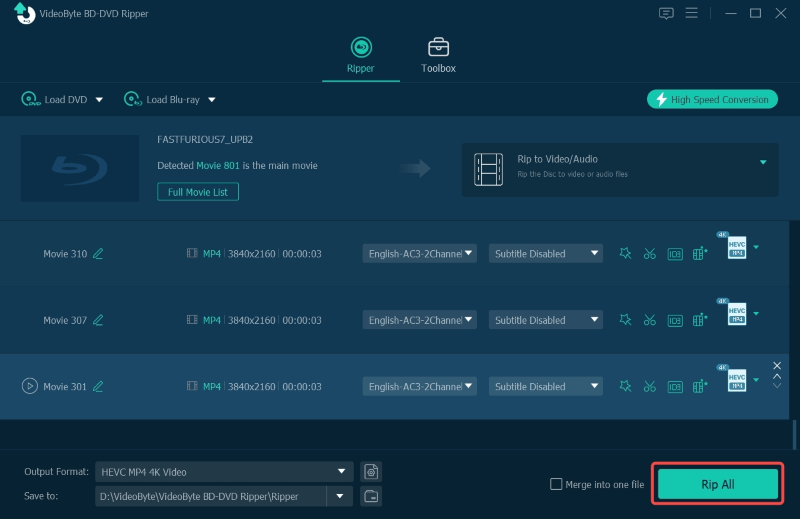
PASO 5. Por último, haz clic en el icono "Copiar todo" para procesar el DVD a vídeo de inmediato. Espera un momento y VideoByte BD-DVD Ripper lo completará sin pérdida de calidad.
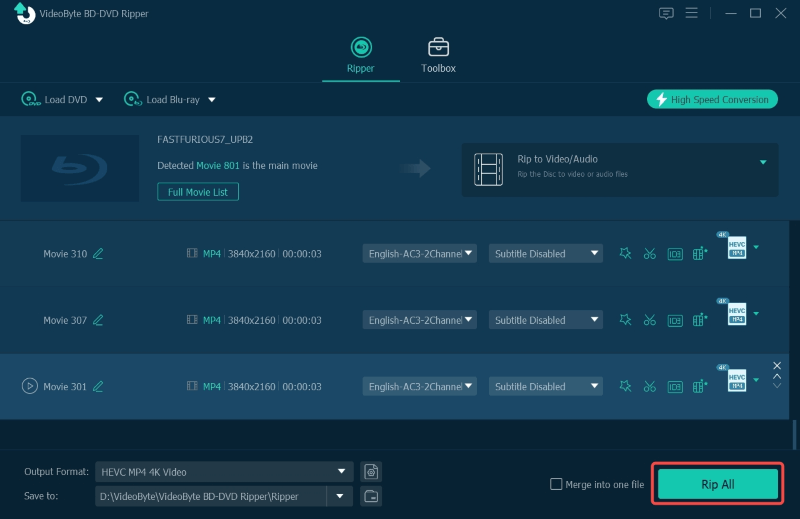
Después de obtener los videos copiados, podrá importarlos a Windows Media Player para transmitirlos directamente. Como VideoByte BD-DVD Ripper ha eliminado la protección de los medios, ¡siéntete libre de disfrutarlos!
Obviamente, Windows Media Player no es la mejor opción para reproducir DVD, ya que con frecuencia ocurre el error de que Windows Media Player no reproduce DVD. Pero ahora con Extractor de BD-DVD VideoByte, también está disponible para seleccionar la extracción de discos DVD a archivos de video comunes para transmitirlos como de costumbre sin usar los discos. Le ofrece una forma aún más cómoda de disfrutar de la reproducción multimedia. Ahora, ¡pruébalo!



